Comment convertir M4B en MP3 pour créer des livres audio
Les fichiers M4B offrent une prise en charge des signets et des chapitres, ce qui les rend idéaux pour les livres audio. Mais convertir du MP3 en M4B peut être délicat, en particulier si vous avez besoin de marqueurs de chapitres. Dans ce guide, nous vous emmenons à travers diverses méthodes utilisant iTunes, FFmpeg et des outils en ligne. Vous découvrirez également comment convertir MP3 en M4B avec des chapitres, pour que vos livres audio soient organisés et faciles à naviguer. Lisez pour obtenir des conseils d'experts et des instructions étape par étape.
Partie 1. Comment convertir MP3 en M4B dans iTunes ?
Si vous cherchez une solution plus permanente, vous pouvez utiliser iTunes pour convertir votre fichier MP3 en fichiers M4B. Cette méthode modifiera le fichier audio d'origine et est idéale pour créer des livres audio autonomes à partir de pistes uniques ou de collections de chansons. Voici ce que vous devez faire pour convertir MP3 en M4B sur Mac/Windows :
1.Ouvrez iTunes sur votre ordinateur Mac ou Windows et importez vos fichiers MP3. Vous pouvez les glisser-déposer dans iTunes ou aller dans "Fichier" > "Ajouter un fichier à la bibliothèque".

2.Accédez aux préférences en cliquant sur "Éditer" > "Préférences" dans la barre de menus. Ensuite, localisez et cliquez sur le bouton "Paramètres d'importation" dans le coin inférieur droit.

3.Choisissez "AAC Encoder" dans la boîte déroulante en regard de "Importer avec " et confirmez en cliquant sur "OK".

4.Une fois que vos fichiers MP3 sont importés et visibles dans la section "Dernièrement ajouté", procédez en cliquant sur "Fichier" > "Convertir" > "Créer une version AAC".

5.Pour localiser facilement les fichiers convertis sur votre ordinateur, cliquez simplement avec le bouton droit sur eux et sélectionnez "Afficher dans l'Explorateur Windows".
6.Faites une copie des fichiers convertis et renommez la copie en remplaçant l'extension .m4a par .m4b. Notez que le format de fichier n'est pas changé et correspond à tout lecteur de livres audio pris en charge M4A, M4B et plus.
Partie 2. Comment changer MP3 en M4B avec des chapitres via iTunes
Bien que iTunes ne puisse pas convertir MP3 en M4B avec des chapitres directement, il vous permet de regrouper les fichiers audio en "livres audio", qui peuvent inclure des marqueurs de chapitres pour une navigation facile. En important vos fichiers MP3 dans iTunes et en réglant les métadonnées appropriées, vous pouvez créer un livre audio virtuel avec des chapitres. Cette méthode ne convertit pas MP3 en M4B avec des chapitres ; elle ne crée qu'une version de livre audio avec des chapitres dans iTunes.
Le processus est assez simple et peut être terminé en quelques étapes. Voici comment procéder :
1.Ouvrez iTunes et accédez à la catégorie "Musique". Cliquez sur "Bibliothèque" pour localiser tous vos fichiers musicaux.

2.Cliquez avec le bouton droit sur le fichier MP3 souhaité et sélectionnez "Obtenir les informations". Dans l'onglet "Options", cochez les cases "Se souvenir de la position de lecture" et "Passer en shuffle".

3.Changement aussi le type de média en "Livre audio". Vos fichiers audio seront alors déplacés dans la catégorie "Livres audio", y compris les chapitres si plusieurs fichiers sont combinés.

Partie 3. Comment convertir MP3 en M4B avec des chapitres à l'aide de FFmpeg ?
Créer des fichiers M4B avec des marqueurs de chapitres à l'aide de FFmpeg est une méthode puissante, en particulier pour les utilisateurs à l'aise avec les outils de ligne de commande. Cette méthode est parfaite si vous voulez avoir un contrôle total sur le processus de conversion et avez besoin d'intégrer manuellement des chapitres. Le processus peut sembler technique au premier abord, mais avec le guide étape par étape suivant, vous pourrez convertir vos fichiers audio sans peine.
1.Les utilisateurs Windows téléchargent les dernières versions sur [ffmpeg.org] et ajoutez FFmpeg au chemin de votre système. Les utilisateurs Mac installent FFmpeg via Homebrew en exécutant "brew install ffmpeg" dans le Terminal.
2.Créez un fichier texte (par exemple, `Chapters.txt`) contenant les horodateurs et les titres des chapitres. Utilisez un format comme ceci :
;FFMETADATA1
[CHAPTER]
TIMEBASE=1/1
START=0
END=600
title=Chapitre 1
[CHAPTER]
TIMEBASE=1/1
START=600
title=Chapitre 2
Ici, les chapitres sont définis toutes les 10 minutes (600 secondes).
3.Ouvrez l'Invite de commande (Windows) ou le Terminal (Mac) et tapez la commande suivante :
ffmpeg -i input.mp3 -i Chapters.txt -map_metadata 1 output.m4b

Remplacez "input.mp3" par le nom de fichier et le chemin réels de votre fichier MP3, et "output.m4b" par le nom de fichier et le répertoire de sortie souhaités. Appuyez sur Entrée pour exécuter la commande.
Partie 4. Comment convertir MP3 en M4B en ligne gratuitement ?
Si vous ne voulez pas télécharger ou installer de logiciel, un convertisseur M4B en ligne est la solution la plus simple et la plus rapide. Utiliser un convertisseur MP3 en M4B en ligne peut vous sauver du temps et des ennuis, en particulier lorsque vous travaillez sur plusieurs fichiers pour vos livres audio. Par exemple, vous pouvez essayer [Converter365] pour ce but.
1.Téléchargez votre fichier MP3 dans la zone de chargement en utilisant la méthode "glisser-déposer" ou ajoutez un lien au document que vous voulez convertir.

2.Après le chargement, appuyez sur le bouton 'Démarrer la conversion' et attendez quelques instants pour que le processus se termine.
3.Une fois la conversion terminée, téléchargez les fichiers audio M4B convertis sur votre ordinateur.
Partie 5. convertir MP3 en n'importe quel format populaire ?
Pour ceux qui recherchent une solution polyvalente, HitPaw Univd est un outil exceptionnel pour convertir MP3 en formats audio populaires. HitPaw Univd propose une suite robuste d'outils de conversion conçue pour gérer divers formats audio avec précision. Que vous ayez besoin de convertir MP3 en M4A ou de changer vos fichiers en un autre format, HitPaw Univd offre une interface conviviale et une performance puissante. Ses fonctionnalités avancées garantissent que chaque conversion conserve une haute qualité, ce qui en fait le choix idéal pour les utilisateurs occasionnels et les professionnels voulant optimiser leurs fichiers audio.
- Convertit les fichiers audio en de multiples formats populaires avec une excellente qualité.
- Profitez de temps de traitement rapides sans compromettre l'intégrité de votre audio.
- Naviguez dans le logiciel facilement avec une interface nette.
- Garantit que la sortie conserve la qualité audio d'origine sans perte.
- Garantit des conversions sécurisées sans risque de corruption de données.
-
Étape 1 : Installez HitPaw Univd sur votre ordinateur, lancez le logiciel et accédez à l'onglet "Convertisseur". Cliquez sur le bouton "Ajouter un fichier audio" pour importer le fichier MP3 que vous voulez convertir.

-
Étape 2 : Appuyez sur le bouton Convertir tout en et choisissez le format audio souhaité pour la conversion.

-
Étape 3 : Cliquez sur l'icône Tous convertir pour démarrer le processus de conversion. Une fois terminé, accédez aux fichiers convertis dans l'onglet Convertis.

Partie 6. sur le conversion MP3 en M4B
Q1. Puis-je utiliser Audacity pour convertir un MP3 en M4B avec des chapitres ?
A1. Non. Audacity ne prend pas en charge la sortie M4B. Il peut convertir un MP3 en AAC (.m4a) avec la bibliothèque FFmpeg installée facultativement, mais il ne peut pas ajouter de chapitres. Audacity ne permet aux utilisateurs que d'ajouter des étiquettes pour des fins d'édition dans le programme.
Q2. Quelle est la meilleure option, M4B ou MP3 ?
A2. Les fichiers M4B sont spécialement conçus pour les livres audio et prennent en charge les marqueurs de chapitres, ce qui améliore la navigation. En revanche, les fichiers MP3 sont plus polyvalents pour la musique mais ne prennent pas en charge les chapitres intégrés.
Q3. Peut VLC lire des fichiers M4B ?
A3. Oui, VLC peut lire les fichiers M4B, bien que les performances de lecture puissent varier. Certains utilisateurs peuvent rencontrer des problèmes avec les marqueurs de chapitres, de sorte qu'un lecteur dédié de livres audio pourrait offrir une meilleure expérience.
Conclusion
La conversion de MP3 en M4B est un excellent moyen de créer des livres audio organisés avec des chapitres, ce qui améliore votre expérience d'écoute. Que vous choisissiez de convertir en M4B avec iTunes, FFmpeg ou un convertisseur MP3 en M4B en ligne, chaque méthode offre ses propres avantages. Pour plus de polyvalence, HitPaw Univd fournit une solution complète pour convertir les fichiers MP3 en formats populaires ou M4B en MP3. En suivant ces étapes détaillées, vous pouvez effortlessement transformer vos fichiers audio en livres audio de qualité professionnelle, rendant votre collection de médias plus accessible et agréable.




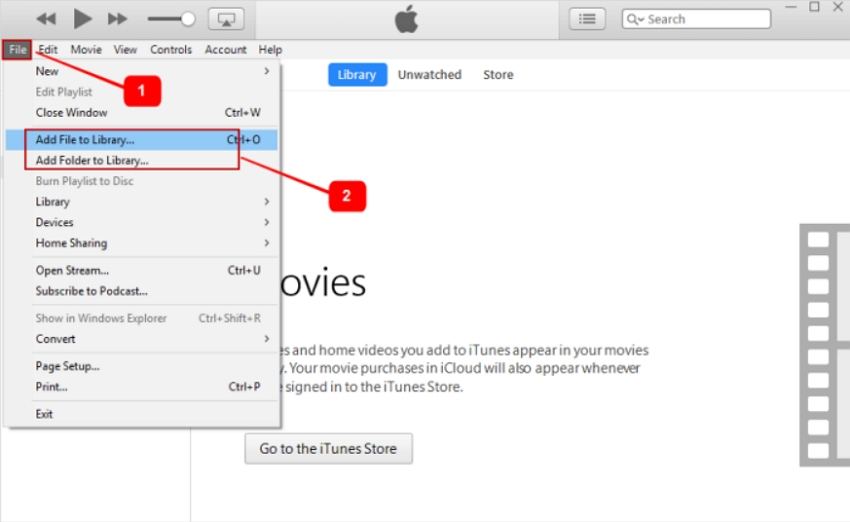


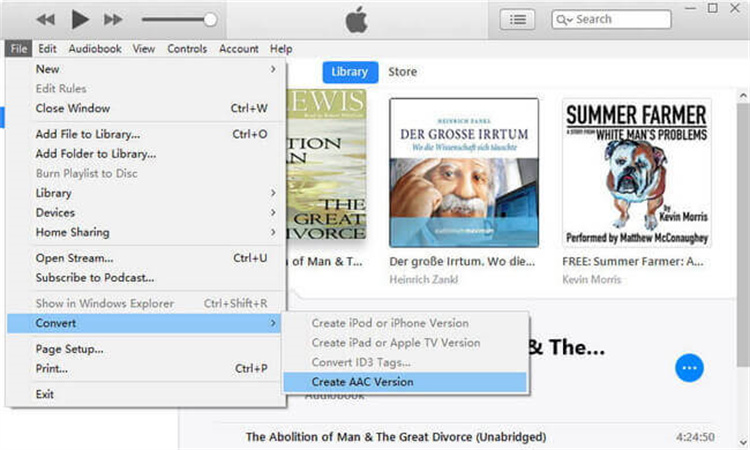
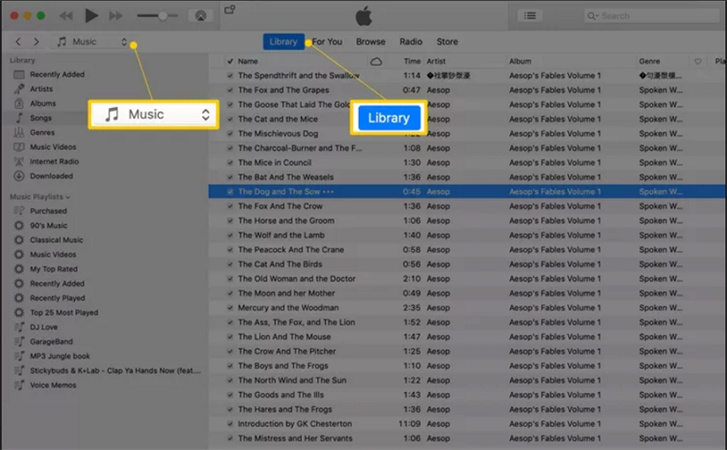
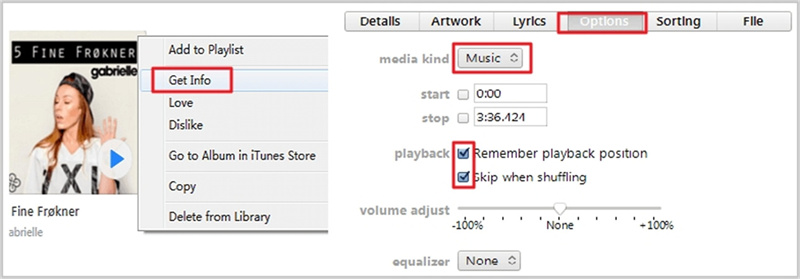
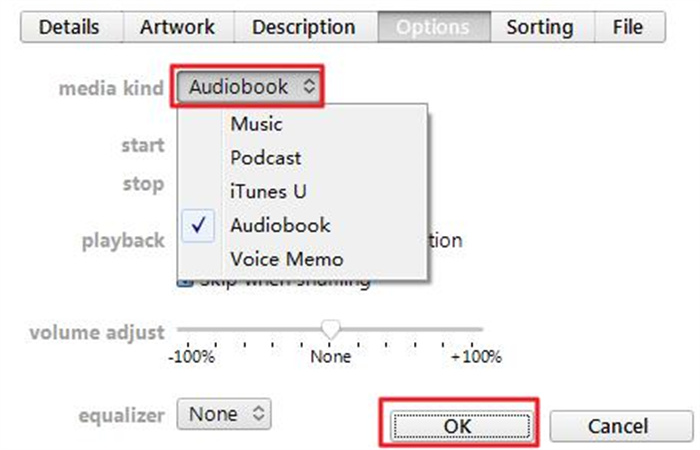
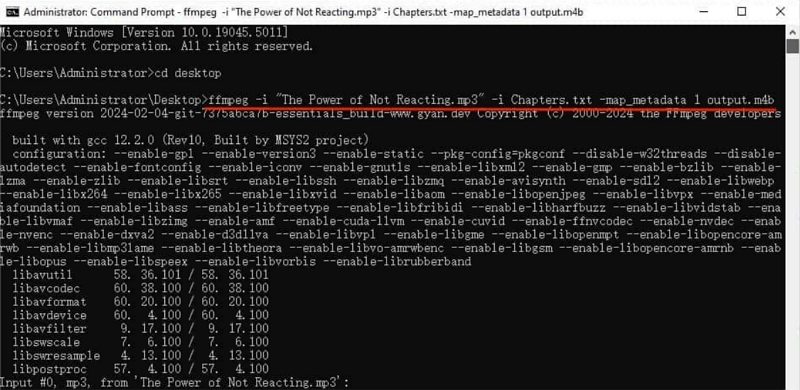
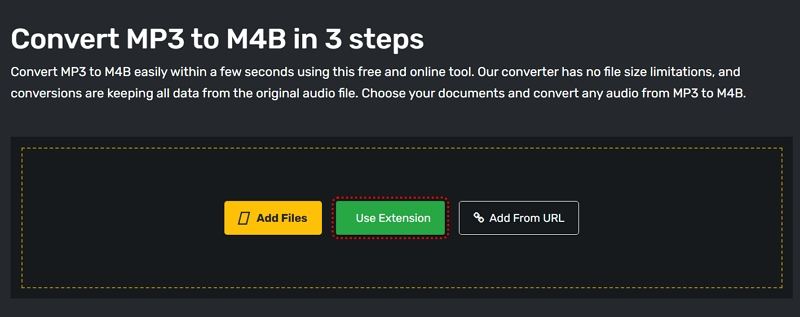








 HitPaw VikPea
HitPaw VikPea HitPaw VoicePea
HitPaw VoicePea HitPaw FotorPea
HitPaw FotorPea

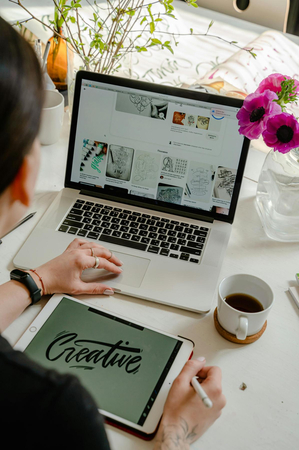

Partager cet article :
Donnez une note du produit :
Clément Poulain
Auteur en chef
Je travaille en freelance depuis plus de 7 ans. Cela m'impressionne toujours quand je trouve de nouvelles choses et les dernières connaissances. Je pense que la vie est illimitée mais je ne connais pas de limites.
Voir tous les articlesLaissez un avis
Donnez votre avis pour les articles HitPaw